Publisher ihnen verschiedene Möglichkeiten zum Drehen oder Verschieben von Objekten in Ihren Dokumenten. Wenn Sie ein Objekt drehen, bewegt es sich nach links oder rechts um eine Achse und behält dasselbe Gesicht zu Ihnen. Wenn Sie ein Objekt kippen, wird das Objekt entweder vertikal oder horizontal umgedreht, sodass das Objekt jetzt ein Spiegelbild ist.
Frei drehen von Objekten
-
Wählen Sie das Objekt in Ihrem Publisher aus, und zeigen Sie auf den Drehpunkt.
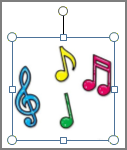
-
Ziehen Sie die Maus in die Richtung, in der das Objekt gedreht werden soll.
Hinweis: Um in 15-Grad-Schritten zu drehen, halten Sie die UMSCHALTTASTE gedrückt, während Sie den Ziehpunkt ziehen.
Drehen von Objekten um 90 Grad
-
Zeigen Sie im Menü Anordnen auf Drehen oder Kippen,und wählen Sie dann die ausgewählte Option aus.
Drehen eines Objekts um eine genaue Anzahl von Graden
-
Klicken Sie mit der rechten Maustaste auf das Objekt.
-
Klicken Sie im Kontextmenü auf Format<Objekttyp>, und klicken Sie dann auf die Registerkarte Größe.
-
Geben Sie unter Größe und Drehungdie Anzahl der Grad ein, um das Objekt im Feld Drehung zu drehen.
Drehen eines Objekts auf seiner Basis
-
Halten Sie STRG gedrückt, und ziehen Sie den Drehpunkt.
Das Objekt wird in einem Kreis gedreht, indem es sich um den Ziehpunkt dreht, der sich direkt gegenüber dem Drehpunkt befindet.
Kippen eines Objekts
-
Zeigen Sie im Menü Anordnen auf Drehen oder Kippen.
-
Führen Sie eine der folgenden Aktionen aus:
-
Um ein Objekt horizontal zu kippen, klicken Sie auf Horizontal kippen.
-
Klicken Sie auf Vertikal kippen, um ein Objekt vertikal zu kippen.
-
Wählen Sie Publisher Objekt aus, das Sie drehen oder kippen möchten.
Frei drehen von Objekten
-
Zeigen Sie auf den grünen Drehpunkt.

-
Ziehen Sie die Maus in die Richtung, in der das Objekt gedreht werden soll.
Hinweis: Um in 15-Grad-Schritten zu drehen, halten Sie die UMSCHALTTASTE gedrückt, während Sie den Ziehpunkt ziehen.
Drehen von Objekten um 90 Grad
-
Zeigen Sie im Menü Anordnen auf Drehen oder Kippen,und wählen Sie dann die ausgewählte Option aus.
Drehen eines Objekts um eine genaue Anzahl von Graden
-
Klicken Sie mit der rechten Maustaste auf das Objekt.
-
Klicken Sie im Kontextmenü auf Format<Objekttyp>, und klicken Sie dann auf die Registerkarte Größe.
-
Geben Sie unter Größe und Drehungdie Anzahl der Grad ein, um das Objekt im Feld Drehung zu drehen.
Drehen eines Objekts auf seiner Basis
-
Halten Sie STRG gedrückt, und ziehen Sie den grünen Drehpunkt.
Das Objekt wird in einem Kreis gedreht, indem es sich um den Ziehpunkt dreht, der sich direkt gegenüber dem grünen Drehpunkt befindet.
Kippen eines Objekts
-
Zeigen Sie im Menü Anordnen auf Drehen oder Kippen.
-
Führen Sie eine der folgenden Aktionen aus:
-
Um ein Objekt horizontal zu kippen, klicken Sie auf Horizontal kippen.
-
Klicken Sie auf Vertikal kippen, um ein Objekt vertikal zu kippen.
-










